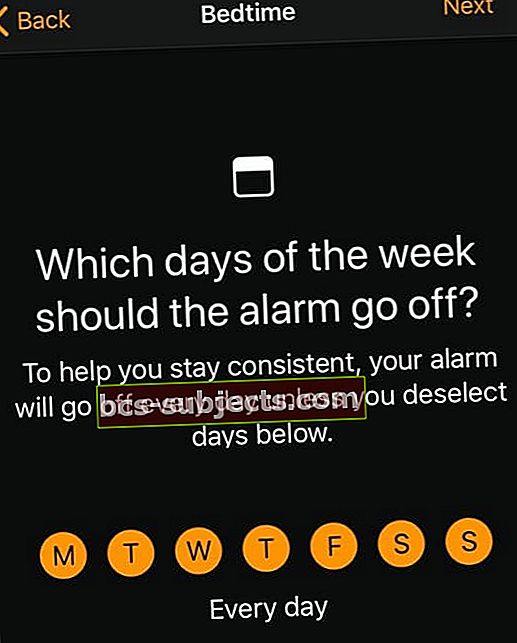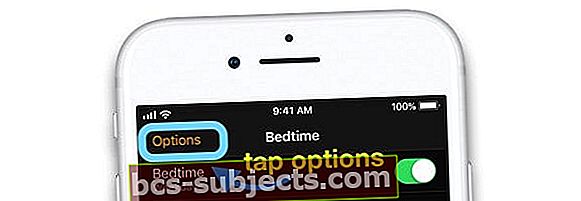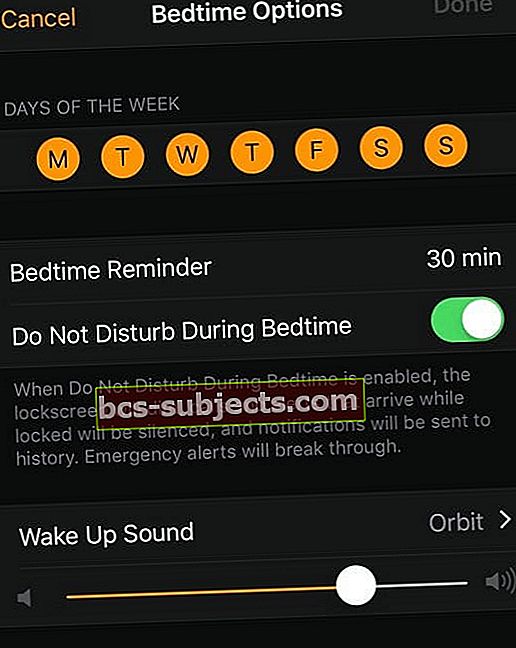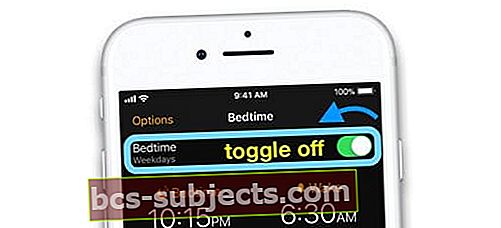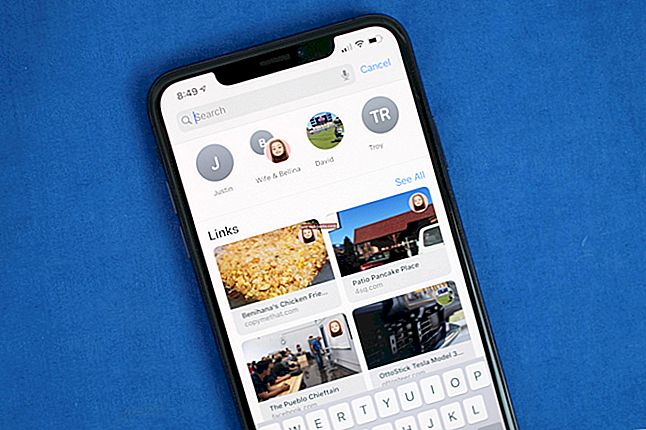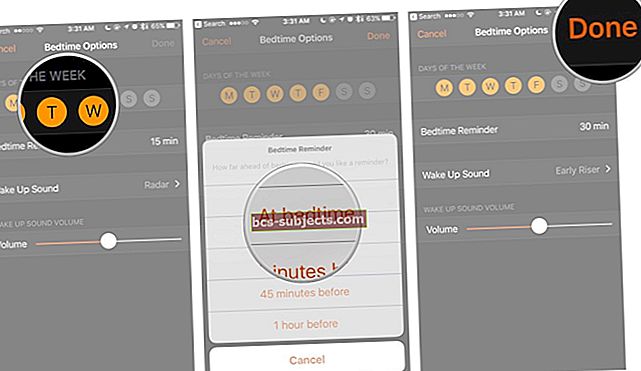إذا كنت تواجه مشكلات مع شاشة القفل لا تعتم مع وضع عدم الإزعاج لوقت النوم أو إذا كان وضع وقت النوم لا يعمل ، فراجع أهم اقتراحاتنا لتشغيل هذه الميزة اليوم!
فقط لتوضيح بعض الالتباس ، أعاد iOS 14 تسمية ميزة وقت النوم إلى وضع السكون ونقلها من الساعة إلى تطبيق Health. لكننا سنقوم أيضًا بتضمين تلميحات حول استكشاف الأخطاء وإصلاحها لنظام التشغيل iOS 13 والإصدارات الأقدم والتي تضمنت ميزات وقت النوم في الساعة وفي إعدادات "عدم الإزعاج"!
وضع وقت النوم مقابل وقت النوم في تطبيق الساعة
وقت النوم في تطبيق الساعة (أو Sleep in the Health app on iOS 14) يساعدك في الحفاظ على جدول نوم ثابت بناءً على عدد الساعات التي تريد أن تنام فيها كل ليلة والوقت الذي تريد أن تستيقظ فيه كل صباح.
يرسل تذكيرات بموعد الذهاب إلى السرير ويصدر تنبيهًا عندما تريد الاستيقاظ.
وضع وقت النوم لـ "عدم الإزعاج"يعمل عند تعيين جدول "عدم الإزعاج" (DND) للنوم والراحة. عند تشغيل وضع وقت النوم ، فإنه يخفت شاشة العرض ويوقف أي مكالمات أو إشعارات أو أصوات أو اهتزازات حتى ينتهي DND المجدول. باستخدام وضع وقت النوم ، يتم توجيه أي مكالمات أو إشعارات يتم تلقيها تلقائيًا إلى مركز الإشعارات بدلاً من شاشة القفل. وتتحقق من هؤلاء عندما تستيقظ.
باستخدام وضع وقت النوم ، يتم توجيه أي مكالمات أو إشعارات يتم تلقيها تلقائيًا إلى مركز الإشعارات بدلاً من شاشة القفل. وتتحقق من هؤلاء عندما تستيقظ.
تحقق من إعدادات وقت النوم
تأكد من إعداد كل شيء كما ينبغي!
لنظام iOS 14
- افتح ال صحة برنامج.
- مقبض تصفح من علامات التبويب السفلية وابحث عن ملف نايم اختيار.
- تحت الجدول الزمني الخاص بك صنبور الجدول الكامل والخيارات.
- يحرر الجدول الزمني ل كل يوم أو حدد أيام الأسبوع:
- اختر الأيام التي تريد أن يكون هذا الجدول الزمني فيها نشطًا.
- اختر وقت النوم والاستيقاظ.
- قم بتمكين المنبه أسفل الشاشة.
- مقبض منجز لحفظ جدولك الزمني.
- قم بالتمرير لأسفل إلى ملف خيارات قسم وتمكين تشغيل تلقائيًا.
لنظامي iOS12 و iOS 13
- افتح ال ساعة برنامج.
- مقبض وقت النوممن علامات التبويب السفلية.
- إختر اقامة، إذا تم عرضه ، واتبع التعليمات التي تظهر على الشاشة:
- اضبط وقت الاستيقاظ وصوت التنبيه والوقت الذي عادة ما تذهب فيه للنوم.
- اختر الأيام التي تريد الالتزام بهذا الجدول الزمني.
- شغله جدول وقت النوم واضغط منجز.
- لضبط الإعدادات السابقة ، انقر فوق خيارات.
لنظام التشغيل iOS 11 والإصدارات الأقدم
- اذهب إلى الإعدادات> الرجاء عدم الإزعاج.
- تبديل على المقرر.
- وضع الخاص بك من عند و ل مرات.
- تبديل على وضع النوم.

راجع هذه المقالة للحصول على مزيد من التفاصيل حول إعداد "وضع وقت النوم".
أعد تشغيل iDevice
إذا لم تكن قد قمت بذلك بالفعل ، فأعد تشغيل iPhone أو iPad أو iPod touch لمعرفة ما إذا كان ذلك سيؤدي إلى حل المشكلة أو إذا استمرت المشكلة.
قم بإيقاف تشغيل جهازك ثم إعادة تشغيله مرة أخرى. أو استخدم تطبيق الإعدادات للإغلاق بالذهاب إلى الإعدادات> عام> إيقاف التشغيل.

إذا لم تساعدك إعادة التشغيل ، فجرّب إعادة التشغيل القسري
- على جهاز iPhone 6S أو أقل ، وأي أجهزة iPad بها زر الصفحة الرئيسية ، و iPod touch (الجيل السادس) وما دونه ، اضغط على منزل، بيت و قوة في نفس الوقت حتى ترى شعار Apple.
- بالنسبة إلى iPhone 7 أو iPhone 7 Plus و iPod touch (الجيل السابع): اضغط مع الاستمرار على ملفالجانب و اخفض الصوت أزرار لمدة 10 ثوانٍ على الأقل ، حتى ترى شعار Apple.

- على iPhone 8 والإصدارات الأحدث وأجهزة iPad بدون زر الصفحة الرئيسية: اضغط وحرره بسرعة رفع الصوت زر. ثم اضغط وحرر اخفض الصوت زر. أخيرًا ، اضغط مع الاستمرار على الجانب / الجزء العلوي زر حتى ترى شعار Apple.

لا تعتيم الشاشة مع وضع وقت النوم؟
تحقق من القفل التلقائي
تحقق من تعيين القفل التلقائي لمدة 30 ثانية إلى 5 دقائق أقل الإعدادات> العرض والسطوع. إذا كان مدرجًا كـ مطلقا، حدد أحد الإعدادات.

قم بتمكين السطوع التلقائي
هناك إعداد آخر يجب التحقق منه وهو ما إذا كان لديك "السطوع التلقائي" قيد التشغيل عن طريق النقر الإعدادات> عام> إمكانية الوصول> إعدادات العرض> السطوع التلقائي.إذا تم إيقاف تشغيله ، فقم بتشغيله.

امسح كل الاعدادت
قد يكون هناك إعداد عشوائي يعيق وضع وقت النوم. لذا بدلاً من الذهاب واحدًا تلو الآخر لمحاولة عزل المشكلة ، قم بإعادة تعيين جميع الإعدادات في خطوة واحدة.
اذهب إلى الإعدادات> عام> إعادة تعيين> إعادة تعيين جميع الإعدادات.

يعيد هذا الإجراء تعيين كل شيء افتراضيًا في الإعدادات ، بما في ذلك الإشعارات والتنبيهات والسطوع وإعدادات الساعة مثل التنبيهات.
لذلك تحتاج إلى إعادة تكوين هذه الإعدادات بمجرد إعادة تشغيل جهاز iPhone أو iDevice.
هل تريد منبه؟ إعداد وقت النوم في تطبيق الساعة!
إذا كنت ترغب في إيقاظك منبه (أو موسيقى) كل صباح ، فستحتاج إلى إقران وضع وقت النوم مع وقت النوم في تطبيق الساعة.
كنت تعتقد أن المعلومات التي أدخلتها في وضع عدم الإزعاج لوقت النوم والمجدول ستنقل إلى تطبيق الساعة ، لكنها لا تنتقل. تحتاج إلى إضافة أوقات النوم المجدولة مرة أخرى - فقط تأكد من أنها مماثلة لوضع وقت النوم الخاص بك لـ DND!
قم بإعداد وقت النوم في تطبيق الساعة
- افتح ال ساعة برنامج.
- اضغط على وقت النوم رمز في القائمة السفلية.

- اختارالبدء.
- وضع الخاص بك استيقظ الوقت (تطابق وضع وقت النوم DND) وانقر التالي.
- اختر أيام الأسبوع التي تريد ضبط المنبه لها واضغط التالي.
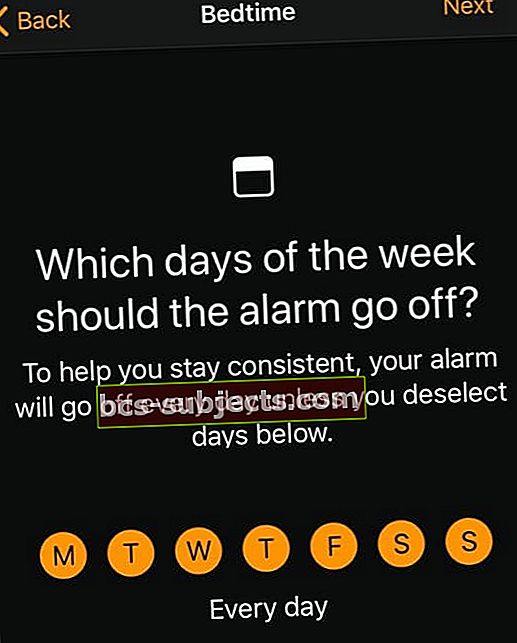
- أضف عدد الساعات التي تريد أن تنام فيها كل ليلة (مرة أخرى ، تطابق وضع DND لوقت النوم).
- اختر الفاصل الزمني للتذكير بوقت النوم.
- حدد صوت المنبه من القائمة. لاختيار أغنية ، انظر هذا المقال.
- احفظ إعدادات وقت النوم.
قم بتغيير إعدادات وقت النوم
- افتح ال ساعة app واضغط على وقت النوم التبويب.
- مقبض خيارات في الزاوية العلوية اليسرى.
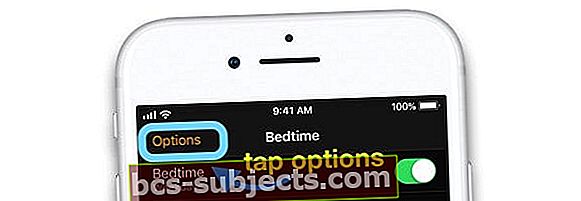
- يمكنك تغيير ما يلي:
- الأيام الخاصة بك استيقظ يطفيء المنبه.
- عندما يظهر تذكير وقت النوم.
- منعطف أو دور لا تزعجك أثناء النوم تشغيل أو إيقاف.
- صوت تنبيه المنبه.
- حجم التنبيه.
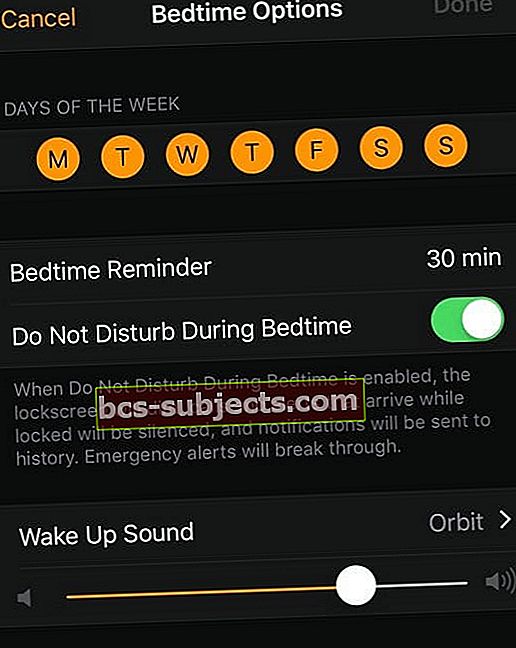
- مقبض منجز.
أوقف وقت النوم
- افتح ال ساعة app واضغط على وقت النوم التبويب.
- اسحب لأسفل للكشف عن ملف وقت النوم تبديل.
- قم بتبديله.
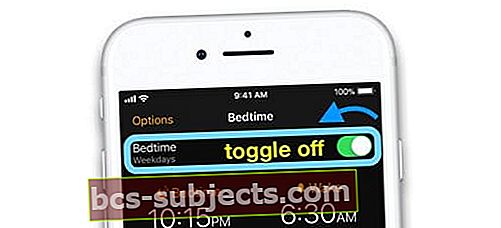
هل تريد حذف وقت النوم أو تعطيله في تطبيق الساعة؟
إذا كنت ترغب في إزالة جميع بيانات وقت النوم ، فإن الطريقة الوحيدة التي نعرفها هي إعادة تعيين جميع الإعدادات. اذهب إلىالإعدادات> عام> إعادة تعيين> إعادة تعيين جميع الإعدادات.
تعود إعادة تعيين جميع الإعدادات إلى الإعدادات الافتراضية لكل شيء في الإعدادات ، بما في ذلك الإشعارات والتنبيهات والسطوع والخلفيات والتنبيهات إلى إعدادات المصنع الافتراضية.
لذلك تحتاج إلى إعادة تكوين هذه الإعدادات بعد إعادة تشغيل جهاز iPhone أو iDevice.